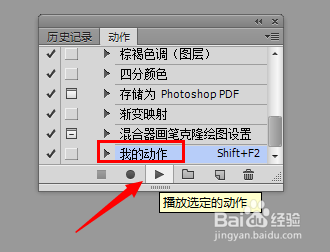3D模型
- 3D模型
- SU模型
- 材质
- 贴图
- CAD图纸
- 灵感图
- 全球案例
- 效果图
- 方案文本
- PS免抠
3D模型
SU模型
材质
贴图
CAD图纸
灵感图
全球案例
效果图
方案文本
PS免抠
猜你想搜
最近搜索
热门搜索
把动作面板打开
下面有一个新建按钮 单击
这是就已经是记录状态了
按照你说的步骤 色阶 --曲线--可选颜色--修补--高斯模糊
完成后在结束动作面板上的记录按钮
至于使用 就还是打开动作面板
选择你要用的动作
(注意 不是文件夹哦 是该动作的第一步)
单击一下 然后面板下侧有个开始按钮
(长的和我们mp3上的播放键一样)
这样就ok了
动作就制作完成啦
下次再用时 直接使用做好的动作就一步完成了
具体操作步骤:
1、打开PS,点击“工具箱”中的“任意形状”工具,从“属性”面板中选择一种形状,并在绘图区进行绘制形状。
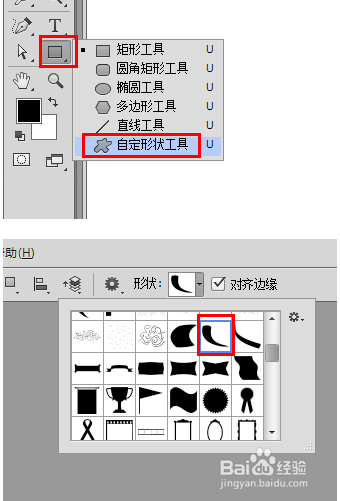
2、切换至“路径”面板,点击“将路径做为选区载入”按钮。
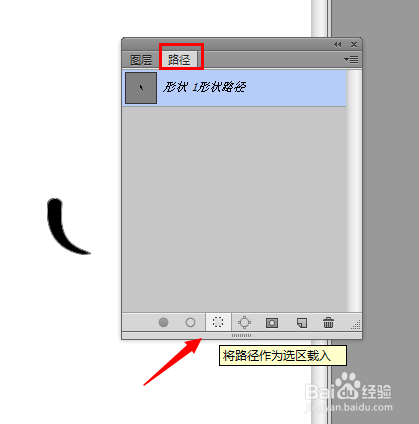
3、从“工具箱”中选择“渐变工具”,然后切换至“图层”面板,选中“图层0”,对选区进入渐变填充。最后将“形状”图层删除。
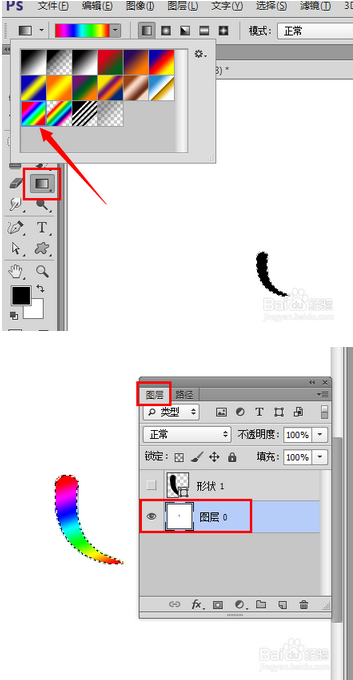
4、点击“选择”->“反向”,然后按“delete”键删除背景白色部分,最后取消选区。

5、点击“窗口”->“动作”项来打开“动作”面板。

6、在“动作”面板中,点击“创建新动作”按钮,然后输入动作的名称,以及“快捷键”和“颜色”,点击“记录”按钮。此时就正式启动动作的记录过程。
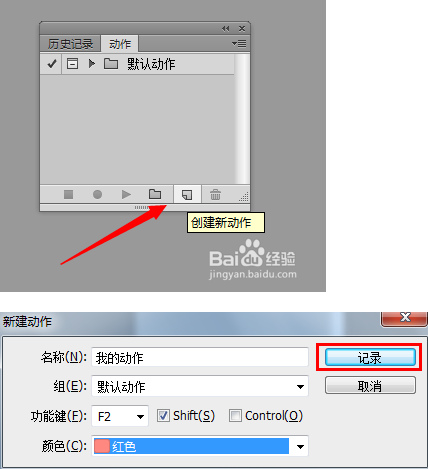
7、将“图层0”拖动至“创建新图层”按钮上并释放,以复制“图层0”并生成 “图层0”副本。
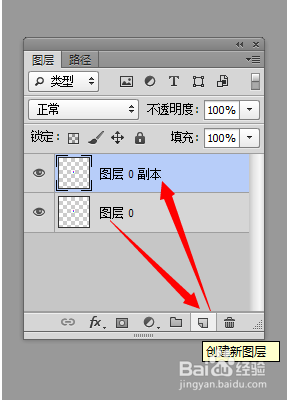
8、接着按“ctrl+t”对当前图层0副本图形进行变换:
具体操作时,将中心点移动到图形的一个顶点,同时对形状进行旋转和大小调整,最后按“enter”确定。效果如图:
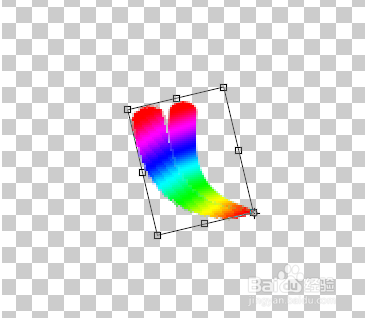
9、然后按“动作”面板中的“停止录制”按钮以停止录制过程。
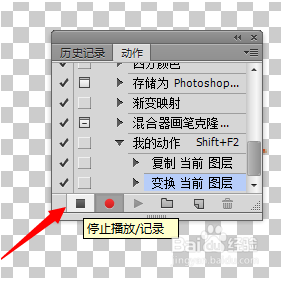
10、最后在“动作”面板中,选中“我的动作”,通过不断点击“播放选中的动作”按钮,就可以实现重复执行指定的动作序列了。